Box-Plots in Excel erstellen - Anleitung
Dieses Tutorium zeigt, wie sich Boxplots in Excel mithilfe der Software XLSTAT zeichnen und interpretieren lassen.
Datensatz für das Generieren eines Boxplots
Die Daten entsprechen einer Stichprobe von 150 Schwertlilien, für die 4 Variablen gemessen wurden. Die Blumen gehören zu 3 verschiedenen Spezies. Fisher verwendete diesen mittlerweile berühmten Datensatz bei der Entwicklung seiner Diskriminanzanalyse-Theorie. In diesem speziellen Beispiel, werden wir die Variable Kelchblattlänge der Blüten untersuchen und überprüfen ob Unterschiede zwischen den verschiedenen Spezies bestehen mithilfe von Boxplots (Box-and-Whisker-Plots).
Die Darstellung Mittelwerte ± symmetrische Fehlerbalken ist sehr gängig, obwohl sie nur zuverlässig ist, wenn die Daten normal sind. Andererseits sind Boxplots an eine breitere Auswahl an Verteilungen anpassbar, da sie auf Quantilen basieren. Abgesehen von der Tatsache, dass Sie die Möglichkeit haben, mehrere Verteilungslocations und -breiten miteinander zu vergleichen, können Sie mit Boxplots überprüfen, ob die Verteilung symmetrisch oder schief ist, ob Ausreißer in den Daten vorliegen sowie die Location des Mittelwerts innerhalb der Verteilung.
Einrichten des Dialogfensters für den Boxplot
Nach dem Öffnen von XLSTAT wählen Sie den Befehl XLSTAT / Visualisierung der Daten / Univariate Diagramme oder klicken Sie auf den Button Deskriptive Statistiken der Symbolleiste Beschreibung der Daten (siehe unten). 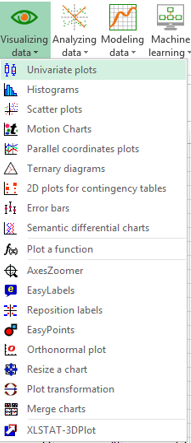
Nach dem Klicken des entsprechenden Buttons erscheint das Dialogfenster Deskriptive Statistiken.
Die Daten, die der Variablen „Kelchblattlänge“ entsprechen, wurden im Feld Quantitative Daten ausgewählt. Beachten Sie, dass für einen Boxplot die Daten numerisch (quantitativ) sein müssen.
Da der Name der Variablen in die Auswahl einbezogen wurde, wurde die Option Beschriftungen eingeschlossen ebenfalls ausgewählt.
Die Spezies-Daten wurden als Unterstichproben ausgewählt, um den Vergleich zwischen den Spezies zu ermöglichen.
Die Option Tabellenblatt wurde ausgewählt, da wir wollten, dass die Ergebnisse in einem neuen Tabellenblatt der Arbeitsmappe angezeigt werden.
 In der Registerkarte Optionen wurden die folgenden Optionen aktiviert.
In der Registerkarte Optionen wurden die folgenden Optionen aktiviert.
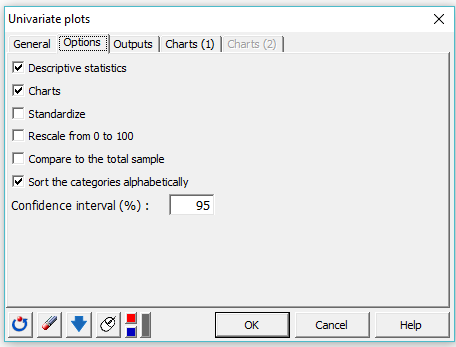 Die Optionen Normalisieren oder Neu skalieren können verwendet werden, wenn Sie mehrere Variablen vergleichen möchten, die über verschiedene Skalen verteilt sind - diese Optionen müssen in diesem Fall nicht verwendet werden, da wir nur mit einer Variablen arbeiten.
Die Optionen Normalisieren oder Neu skalieren können verwendet werden, wenn Sie mehrere Variablen vergleichen möchten, die über verschiedene Skalen verteilt sind - diese Optionen müssen in diesem Fall nicht verwendet werden, da wir nur mit einer Variablen arbeiten.
Das Konfidenzintervall spielt bei der Generierung von Boxplots keine Rolle, daher werden wir dieser Option keine Beachtung widmen.
In der Registerkarte Ausgabe können Sie verschiedene, deskriptive numerische Statistiken auswählen (Mittelwert, Standardabweichung, Varianz, Asymmetrie, Kurtosis...), die für jede Unterstichprobe berechnet werden.
In der Registerkarte Diagramme(1) (Diagramme in Bezug auf quantitative Daten) und der Unterregisterkarte Diagrammtypen markieren Sie die Option Boxplots.
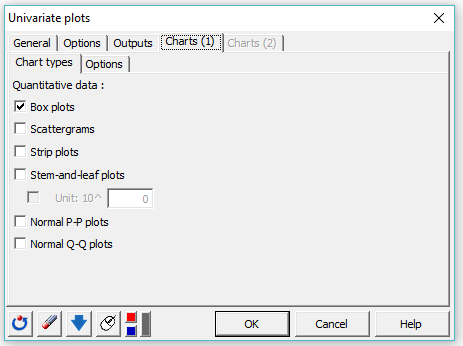 In der Unterregisterkarte Optionen wurde die Option Gruppieren der Diagramme ausgewählt, sodass die Box-Plots im selben Diagramm und nicht getrennt angezeigt werden.
In der Unterregisterkarte Optionen wurde die Option Gruppieren der Diagramme ausgewählt, sodass die Box-Plots im selben Diagramm und nicht getrennt angezeigt werden.
Die Option Minimum/Maximum wurde markiert, sodass die Minima und Maxima in den Box-Plots dargestellt werden.
Beachten Sie, dass mehrere Anzeigeoptionen ebenfalls zur Verfügung stehen.
 Um die Ergebnisse zu erhalten, klicken Sie auf den Button OK.
Um die Ergebnisse zu erhalten, klicken Sie auf den Button OK.
Interpretieren von Boxplots
Die Ergebnisse werden in dem neuen Tabellenblatt mit dem Namen „Desc“ dargestellt. Sie umfassen eine ganze Reihe von deskriptiven Statistiken.
 Danach werden die Boxplots angezeigt.
Danach werden die Boxplots angezeigt.

Es wird ein Boxplot pro Spezies angezeigt. Die roten Kreuze entsprechen den Mittelwerten. Die mittleren waagerechten Säulen entsprechen den Medianen. Die oberen und unteren Grenzen des Feldes sind jeweils die ersten und dritten Quartile. Punkte oberhalb oder unterhalb der oberen und unteren Grenzen der Whisker-Plots können als Ausreißer angesehen werden. Die blauen Punkte sind die Minima und Maxima für jede Spezies. Die horizontale Breite des Boxplots hat keine statistische Bedeutung.
Es ist deutlich sichtbar, dass die Variable Kelchblattlänge für die dritte Spezies im Vergleich zu den beiden ersten Spezies verschieden (höher) ist.
In diesem Video zeigen wir Ihnen, wie dieser Boxplot generiert wird.
War dieser Artikel nützlich?
- Ja
- Nein
